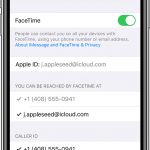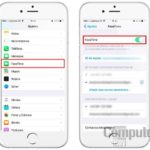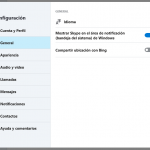Tabla de contenidos
La cámara de tu Macbook o iMac puede ser muy útil cuando intentas hacer una videollamada a un amigo, pariente o compañero. Necesitarás la cámara para hacer videollamadas FaceTime, llamadas de Skype y también para otras cosas como Photo Booth. Hay varias aplicaciones que requieren la cámara en la Mac.
Por supuesto, a algunas personas también les preocupa que los hackers se apoderen de tu portátil y se las arreglen para activar la cámara de tu Mac y espiarte. Es posible, y no lo sabrás porque los hackers pueden desactivar la luz amarilla junto a la cámara web. Por eso es posible que quieras saber cómo desactivar la cámara de tu Macbooks.
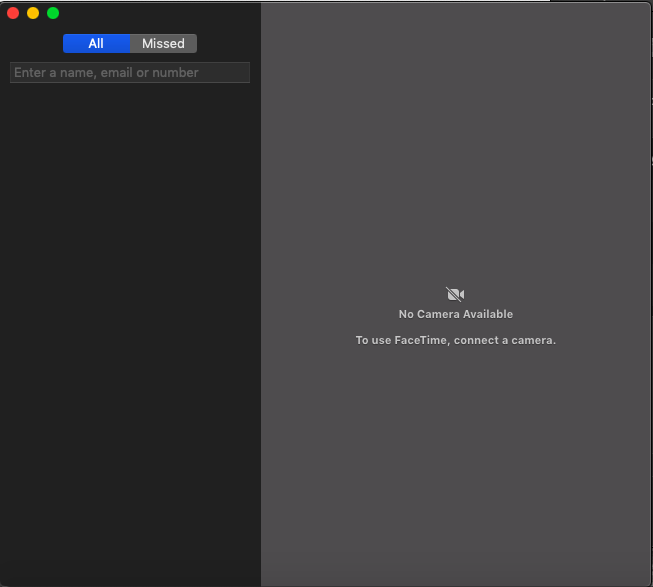
Apple llama a la cámara frontal de la Macbook la cámara iSight. Si te preocupa que alguien piratee la cámara y te espíe, entonces puede que quieras deshabilitar la cámara de tu Macbook o iMac. Hay algunas formas de hacerlo, que te explicamos a continuación. Comencemos!
Pegue una cinta sobre él
Esto es lo más fácil de hacer si te preocupa que alguien acceda a la cámara de tu Macbook. En lugar de jugar con los ajustes para intentar desactivarla, puedes pegar un poco de cinta adhesiva sobre ella. Coge un trozo de cinta negra y pégala encima de la cámara. Ahora, aunque alguien acceda a la cámara de tu Macbook, no podrá ver nada. Sin embargo, esto podría dejar algún residuo pegajoso sobre la cámara, lo que no a muchos les gustaría. Así que, si no quieres pegar un toque sobre la cámara, entonces mira el otro método de abajo.
Desactivador iSight
Puedes usar una aplicación de terceros para desactivar el hardware de tu Mac. Esto deshabilitará tu cámara de Macbooks y no permitirá que nadie acceda a ella a menos que la habilites de nuevo. La herramienta se conoce como iSight Disabler y es un simple script de Apple que funciona como se anuncia. El script está disponible para ser descargado en Github y es bastante pequeño en tamaño. Sigue este enlace para descargar iSight Disabler. Según varios usuarios, el script no funciona correctamente en las nuevas versiones de MacOS, pero no te preocupes, lo hemos probado y funciona bien. Sigue los siguientes pasos para hacer que deshabilite tu cámara de Macbooks;
1. Descargue el iSight Disabler 5.0 desde el enlace de arriba.
2. Haga doble clic en el archivo isight-disabler.scpt.
3. El guión se abrirá en el Editor de Guiones.
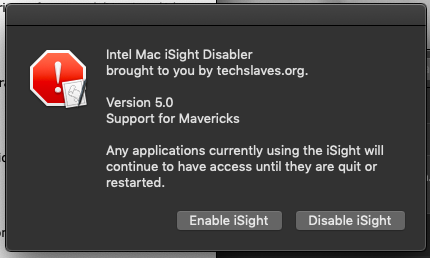
4. Reproduzca el Guión y se abrirá un cuadro de diálogo que le preguntará si desea Activar o Desactivar la iSight.
5. Si desea desactivar la cámara iSight, entonces haga clic en Desactivar iSight.
6. El guión podría arrojar un error diciendo que la operación no se completó. No se preocupe.
7. Abre una aplicación que utilice la cámara para ver si funcionó.
El guión debería haber funcionado y tu cámara iSight ahora estará desactivada. Si abre FaceTime, se le dirá que no hay ninguna cámara disponible. Cuando quieras usar la cámara iSight para hacer videollamadas, sólo tienes que ejecutar el guión una vez más y hacer clic en Activar la iSight. Al deshabilitar o habilitar la iSight, se le pedirá que introduzca la contraseña de su Mac.
Deshabilitar el acceso a la cámara
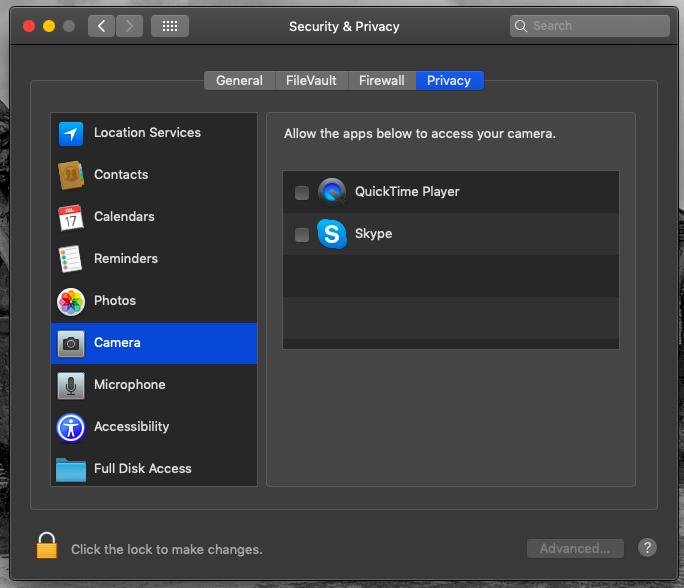
Aunque Apple no ha incluido una forma fácil de desactivar la cámara de tu Macbook, puedes evitar que se utilice en ciertas aplicaciones. Para ello, haz clic en el icono de Apple en la barra de menú superior y sigue estos pasos;
1. Haga clic en Preferencias del Sistema.
2. Selecciona Privacidad y Seguridad.
3. Ahora selecciona la pestaña Privacidad.
4. Aquí, haz clic en la aplicación de la cámara en el panel de la izquierda.
5. Deseleccione las aplicaciones que tienen acceso a la cámara.
Eso es todo. Estas aplicaciones ya no podrán usar la aplicación de la cámara. Sin embargo, esto es sólo para revocar el acceso de las aplicaciones que están en su Macbook. Si alguien intenta hackear tu computadora para obtener acceso a la cámara iSight, entonces no podrás hacer nada con este método.
Si realmente quieres deshabilitar tu cámara Macbooks, entonces el Deshabilitador iSight es probablemente la mejor opción que tienes. Si no quieres una herramienta para alterar la configuración del sistema, entonces la apuesta más segura es pegar una cinta sobre la cámara.